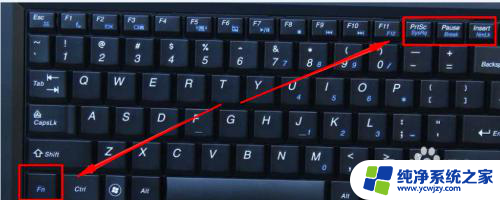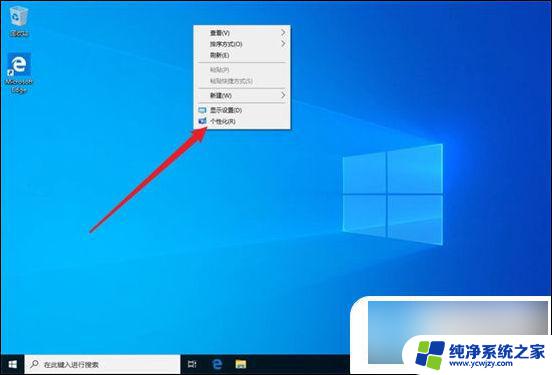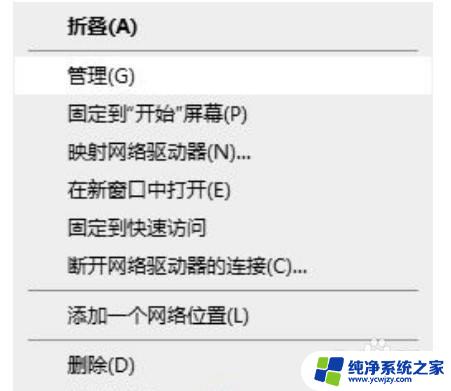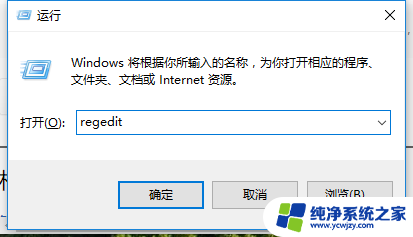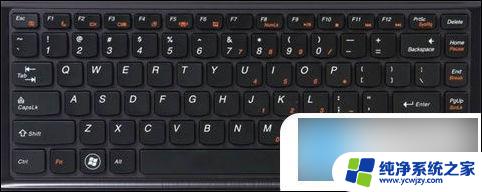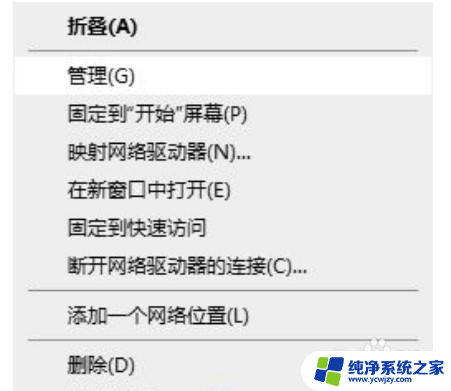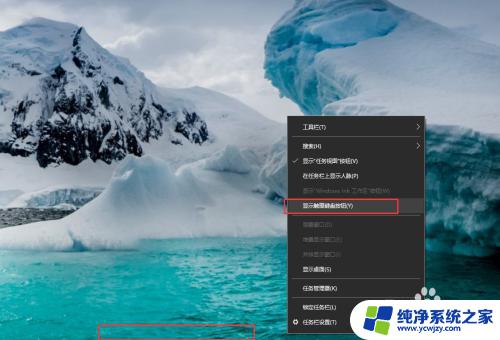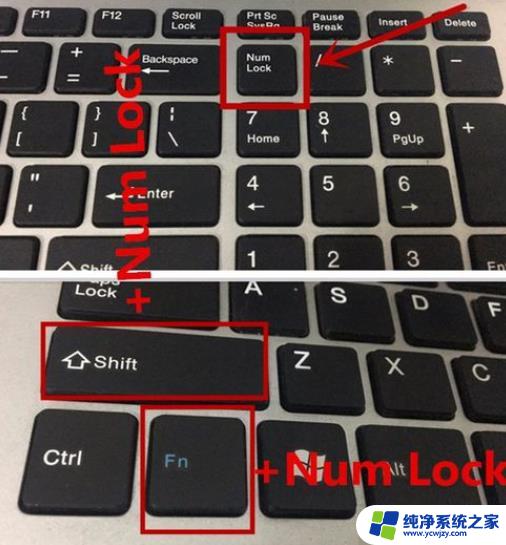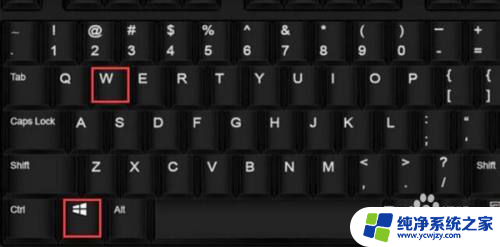键盘不知道按了什么键就乱跳了 解决win10电脑键盘错乱的方法
现代社会中,电脑已经成为我们生活和工作中不可或缺的工具,有时候我们可能会面临一些让人困扰的问题,比如键盘不知道按了什么键就乱跳了。特别是在使用Win10系统的电脑上,这个问题可能会经常出现。不用担心我们可以通过一些简单的方法来解决这个问题,让我们的键盘恢复正常。下面我们将介绍一些解决Win10电脑键盘错乱的方法,帮助大家解决这一困扰。
具体步骤:
1.第一种方法
A、找到键盘上的【Fn】功能键和【NumberLock】键,一般FN键是在笔记本左下角。CTRL键的边上,而NumberLock 则与F6、F8或ScrLK 键重叠。
B、按下这两个键是为了将笔记本电脑的数字小键盘关闭,恢复键盘的正常。在按了【FN+NumberLock】组合键之后,我们可以查看笔记本中的【NumberLock】指示灯是否熄灭。
经过上面的一番设置,键盘的按键就恢复正常了。有时候我们重装完系统也会出现这样的问题,主要是笔记本电脑大小有限。没办法另加数字键盘,所以就会出现这样的组合按键。
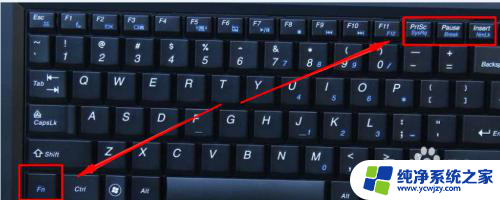
2.第二种方法
如果以上的方式没有解决问题,那么试试下面的方式。
A、右键此电脑,管理,选择设备管理器。
B、找到键盘,右击,选择更新。
C、重启一下。
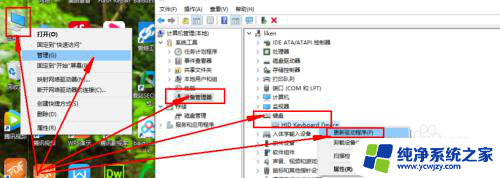
3.第三种方法
A、下载并安装“360安全卫士”;
B、打开“360安全卫士”,点击“人工服务”;
C、在“360人工服务”中输入“键盘按键错乱”,点击“查找方案”;
D、选择第一个进行修复,等待片刻,重启。
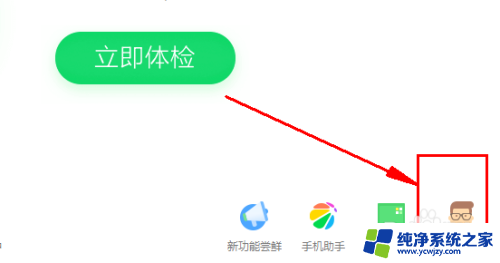
以上是键盘意外出现乱跳的全部内容,如果你遇到这种情况,可以按照以上步骤解决,非常简单快速。